Como apagar uma mensagem no WhatsApp pelo Android, iPhone ou PC
Apagar mensagem no WhatsApp é ação de excluir uma mensagem enviada em uma conversa com outra pessoa ou em grupo; é possível apagar o conteúdo para todos na conversa ou apenas para você
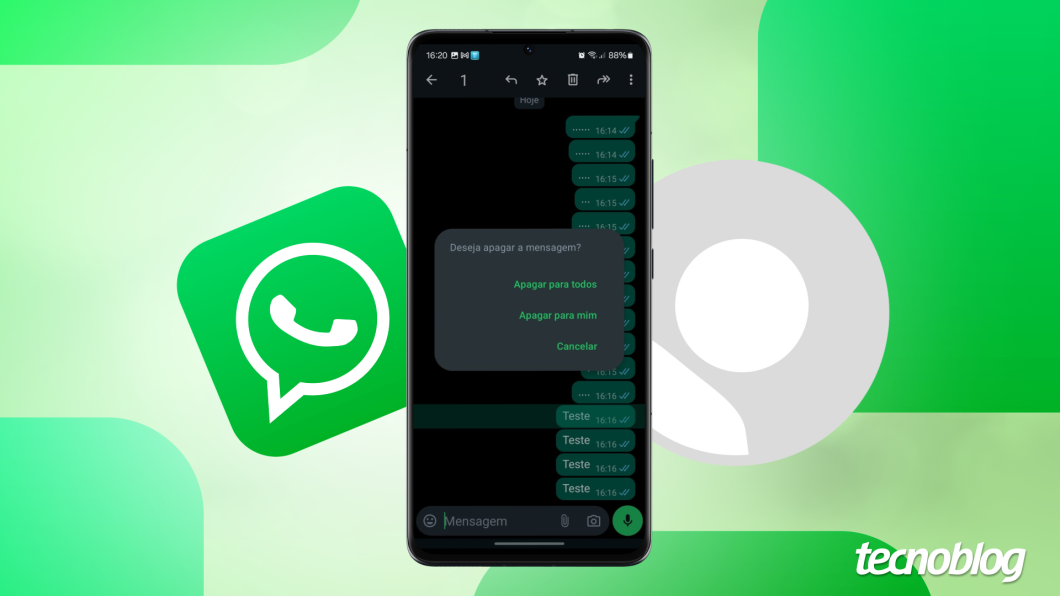
Apagar mensagem no WhatsApp é ação de excluir uma mensagem enviada em uma conversa com outra pessoa ou em grupo; é possível apagar o conteúdo para todos na conversa ou apenas para você
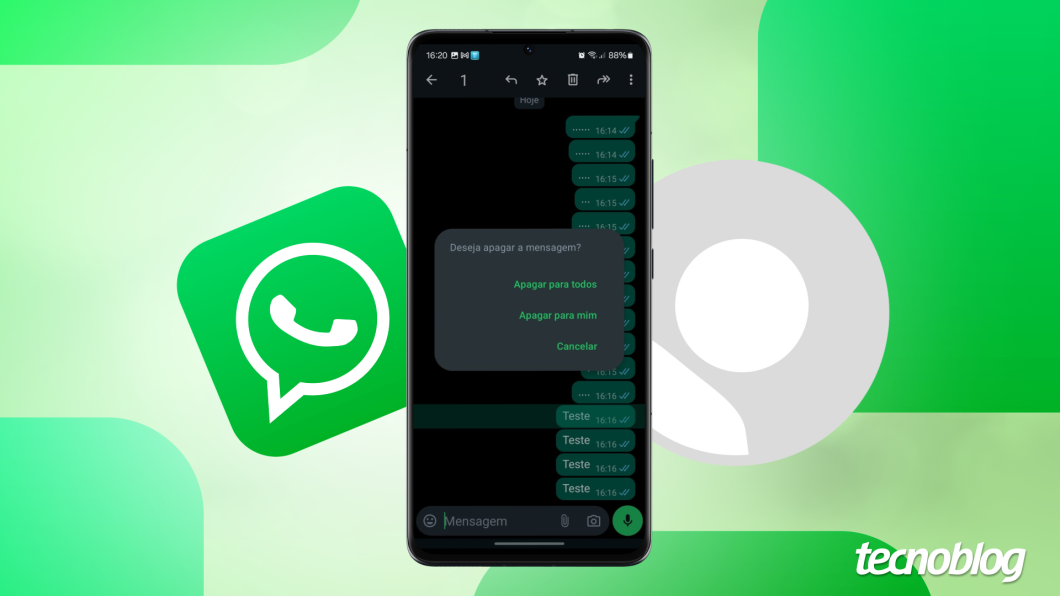
O WhatsApp possui a função “Apagar para todos” que possibilita excluir uma mensagem enviada para outra pessoa, ou em um grupo, no Android, no iPhone, no Windows e no Mac.
Você consegue apagar uma mensagem ao selecioná-la em uma conversa e, dependendo da versão do app, clicar no ícone de Lixeira. O recurso é essencial se você enviou uma mensagem por engano ou queira ocultar uma informação importante.
A seguir saiba como apagar uma mensagem no WhatsApp em diferentes versões do app. Também tire suas dúvidas sobre outros detalhes da funcionalidade:
Abra a conversa no app do WhatsApp no celular Android e segure o toque em cima da mensagem que você deseja excluir. Após a seleção, você pode escolher outras mensagens para serem excluídas juntas.
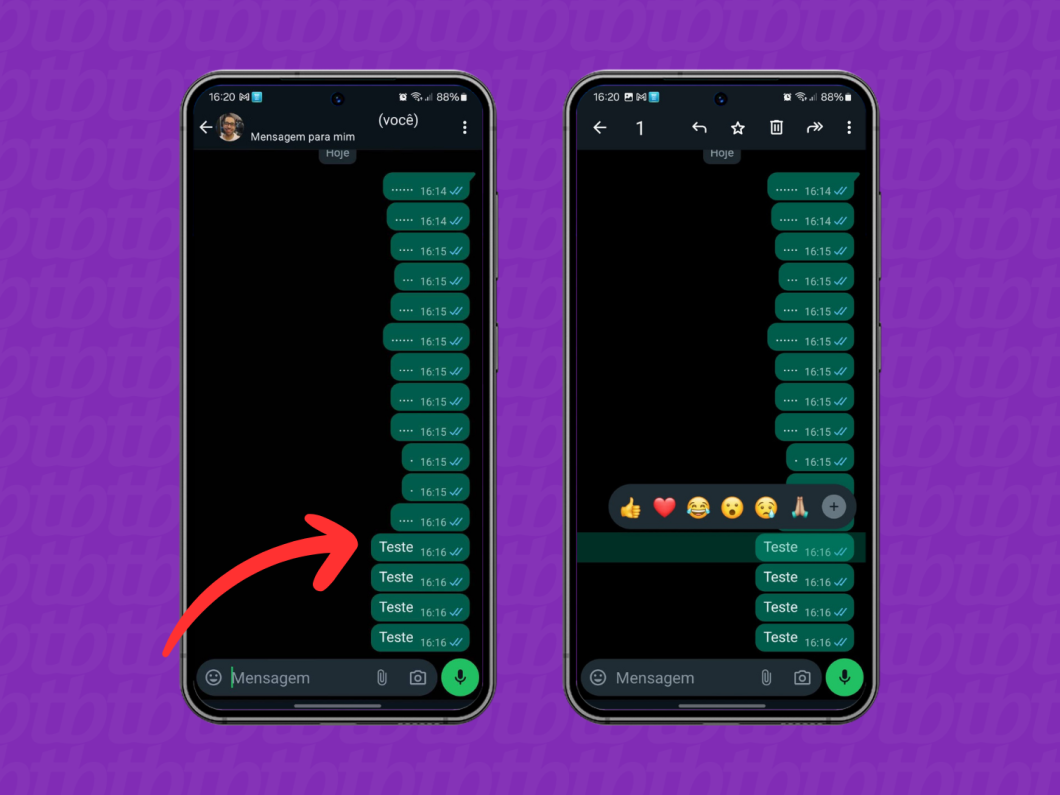
Toque no ícone de Lixeira, no canto superior direito da tela e, então, selecione “Apagar para todos” no WhatsApp.
Importante: você também pode fazer esse procedimento para apagar uma mensagem que não foi entregue pelo WhatsApp.
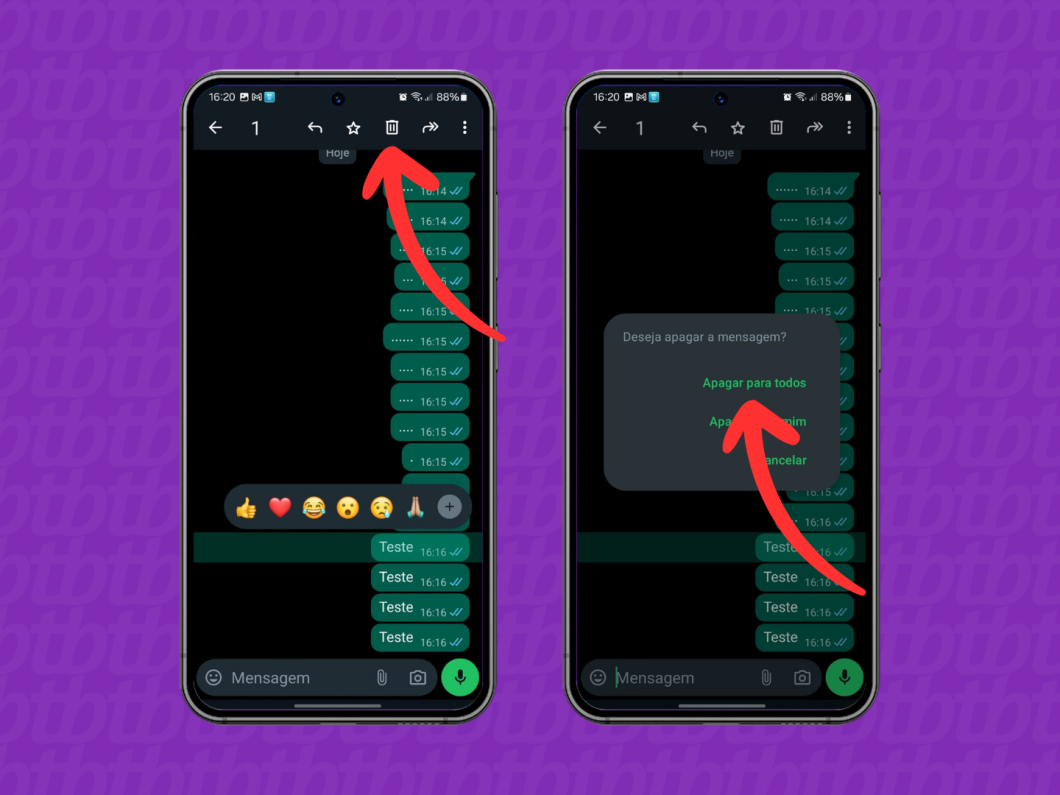
Acesse a conversa no app do WhatsApp no seu iPhone e segure o toque em cima da mensagem que você quer apagar. Então, aguarde abrir um menu de opções.
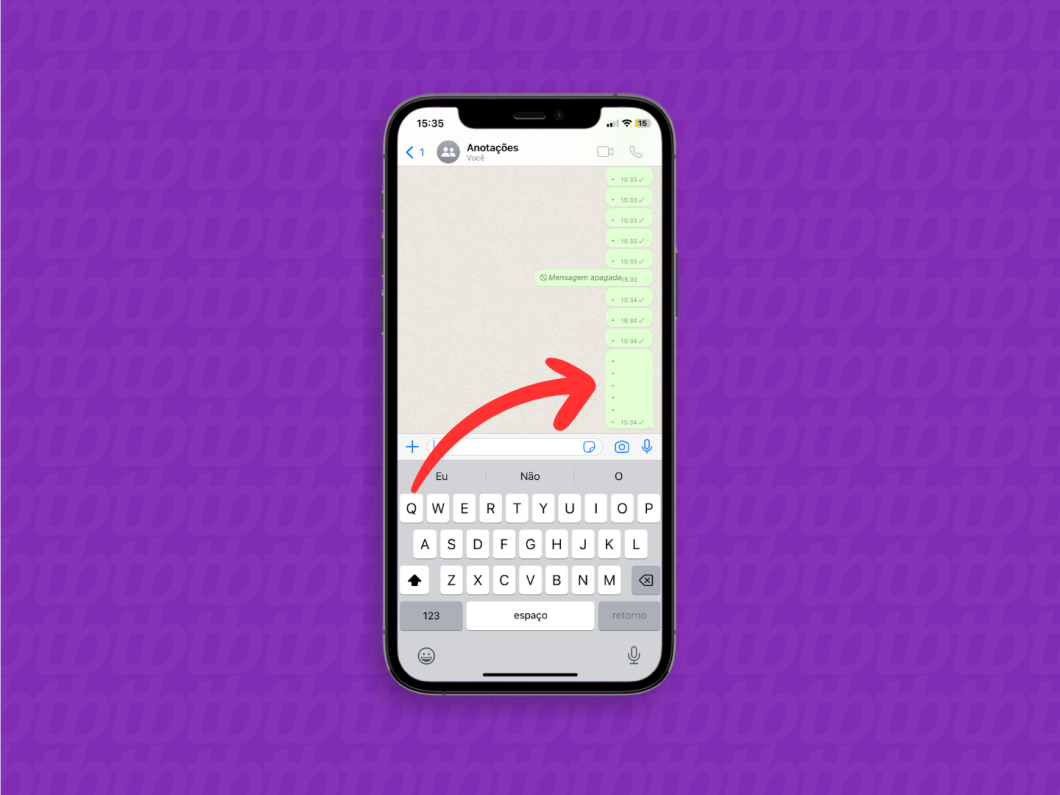
Toque na opção “Apagar” e, se desejar, selecione outras mensagens para excluir em grupo.
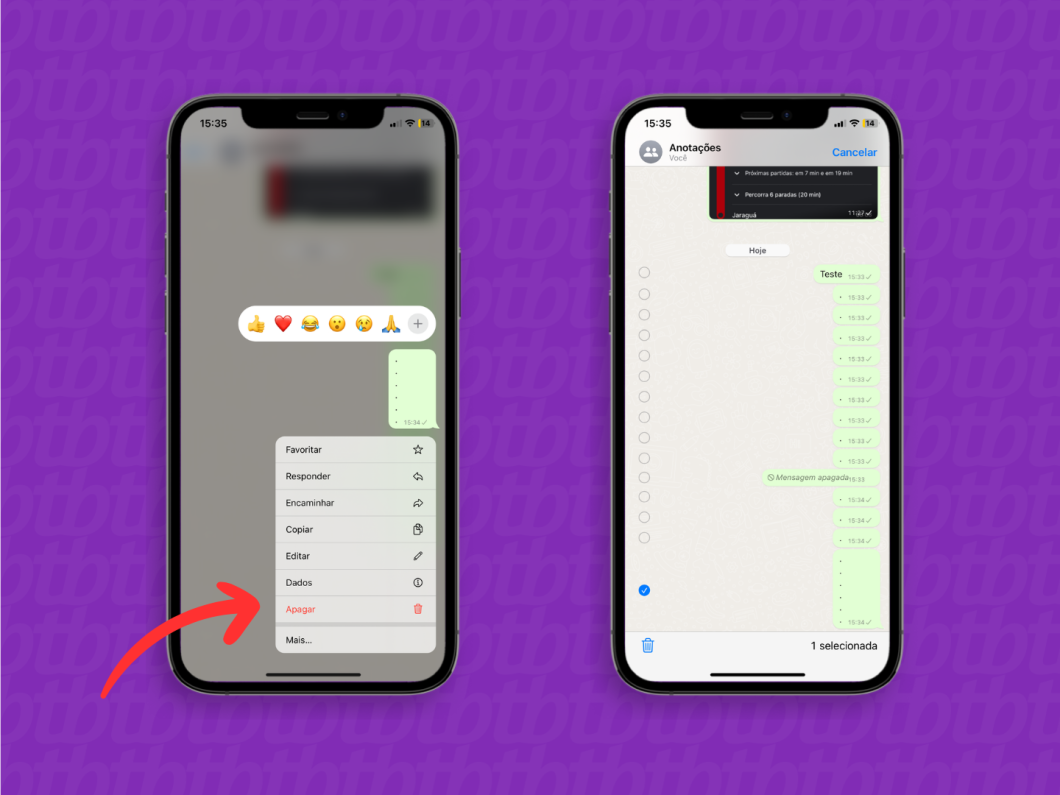
Toque no ícone de Lixeira, no canto inferior esquerdo da tela, e selecione a opção “Apagar para todos” para concluir.
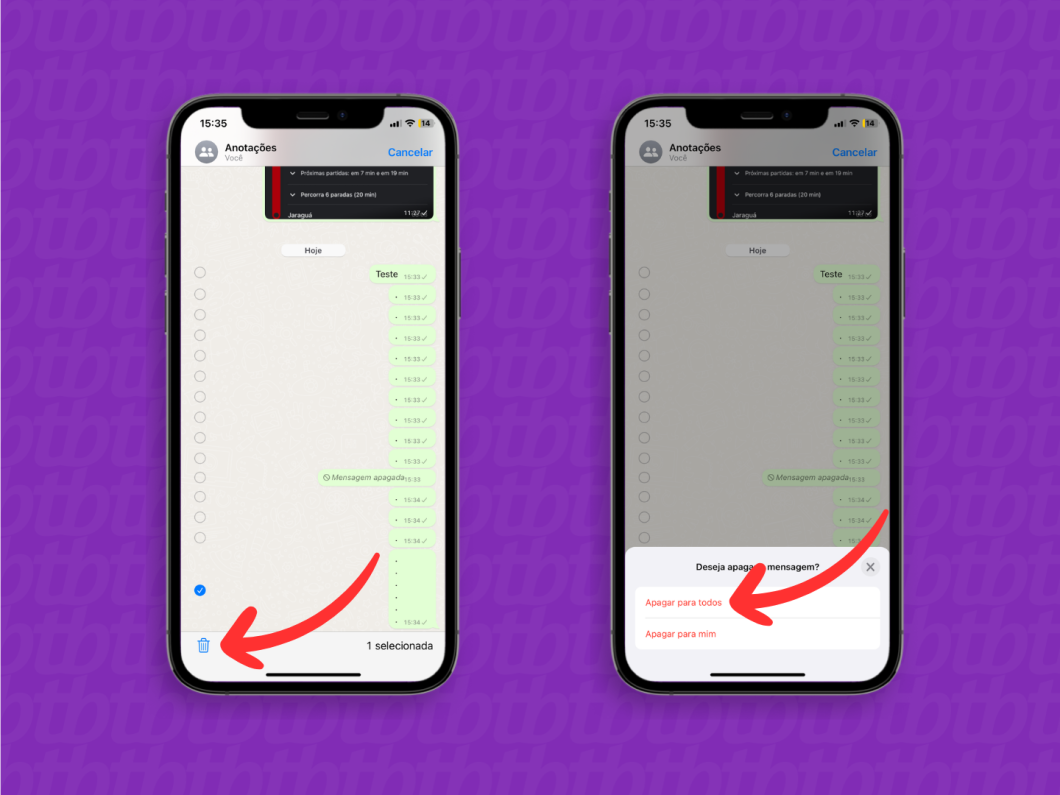
Acesse a conversa no WhatsApp Web e passe o mouse em cima da mensagem que você vai excluir. Então, clique no ícone com seta para baixo (“V”) para ver mais opções.
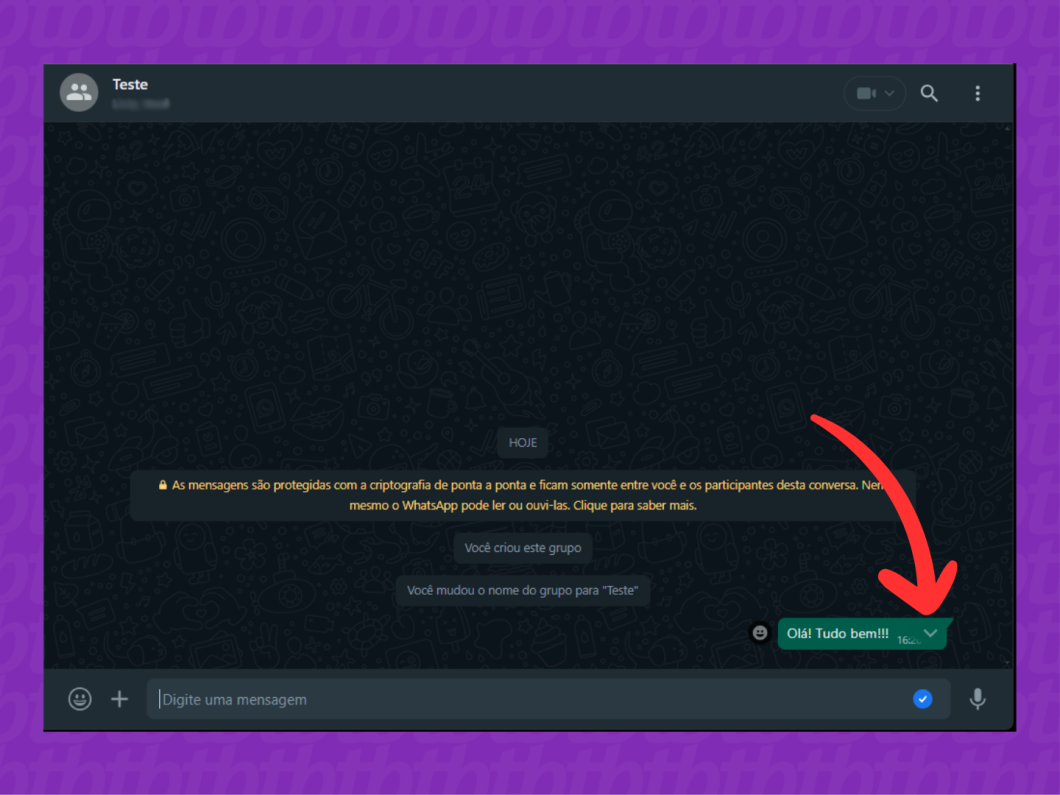
Ao abrir o menu de opções, clique na opção “Apagar” para continuar.
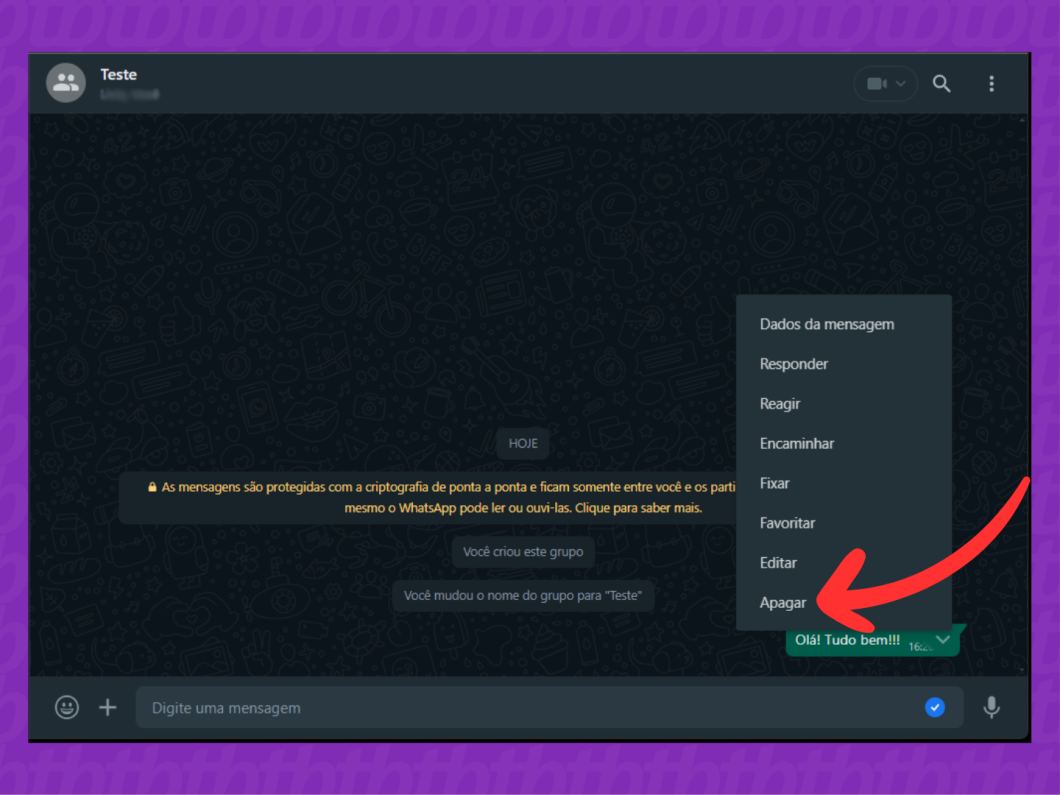
Na janela pop up, clique na opção “Apagar para todos” no WhatsApp para concluir.
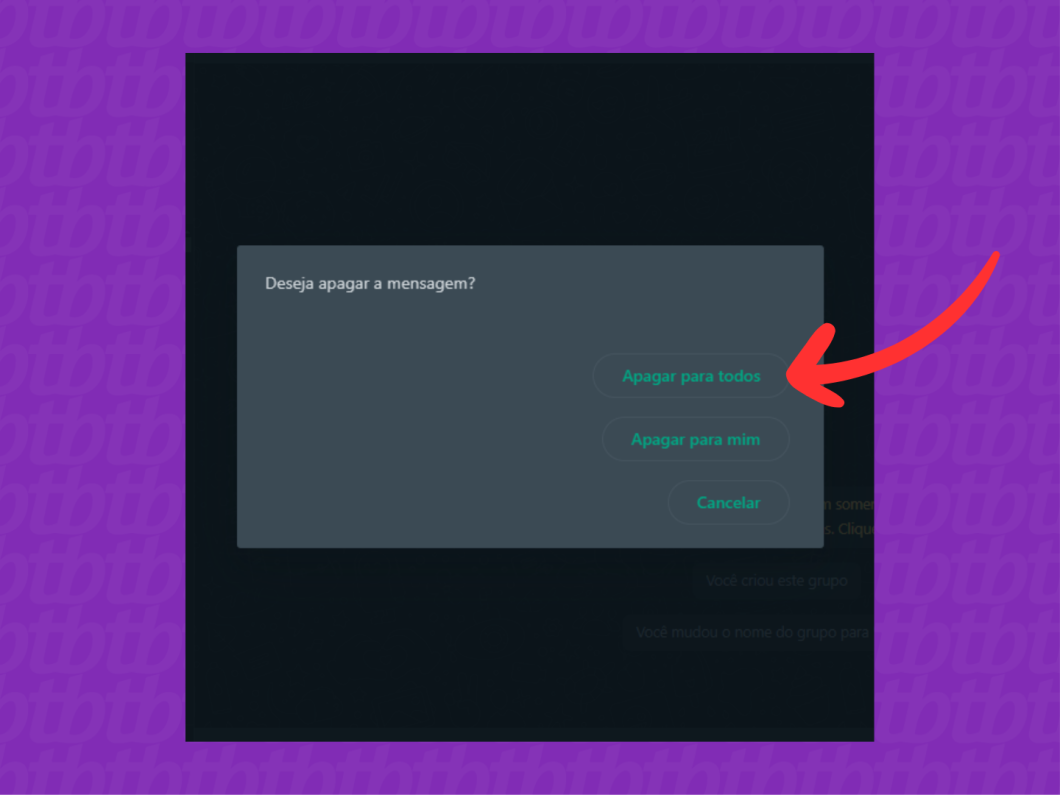
Abra a conversa no WhatsApp Desktop para Windows e clique com o botão direito do mouse em cima da mensagem que você vai excluir. Então, aguarde abrir o menu de opções do app.
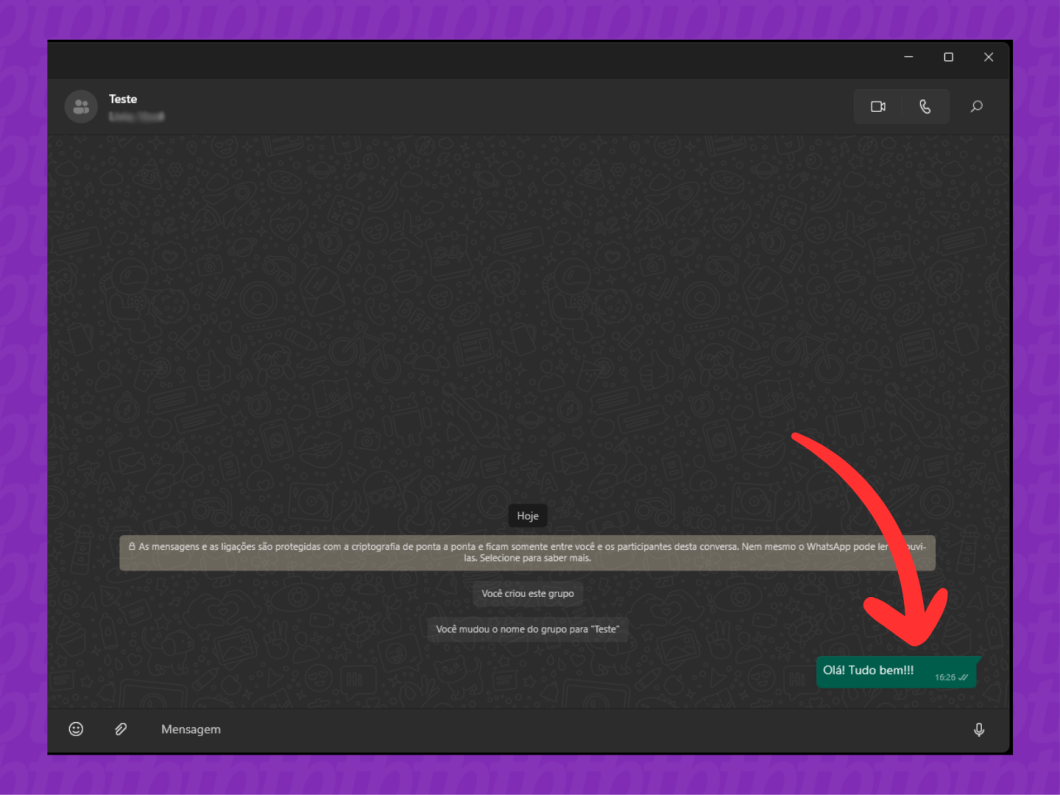
No menu de opções, selecione a opção “Apagar” para continuar.
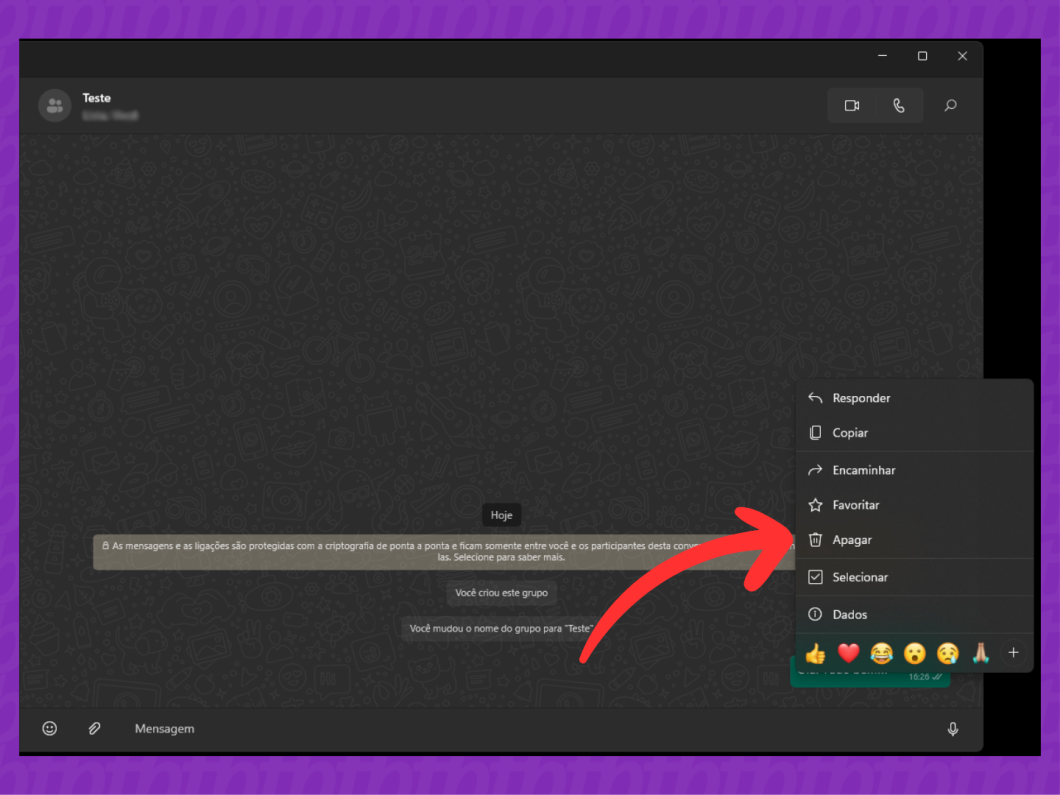
Na janela pop up, clique na opção “Apagar para todos” no WhatsApp para concluir.
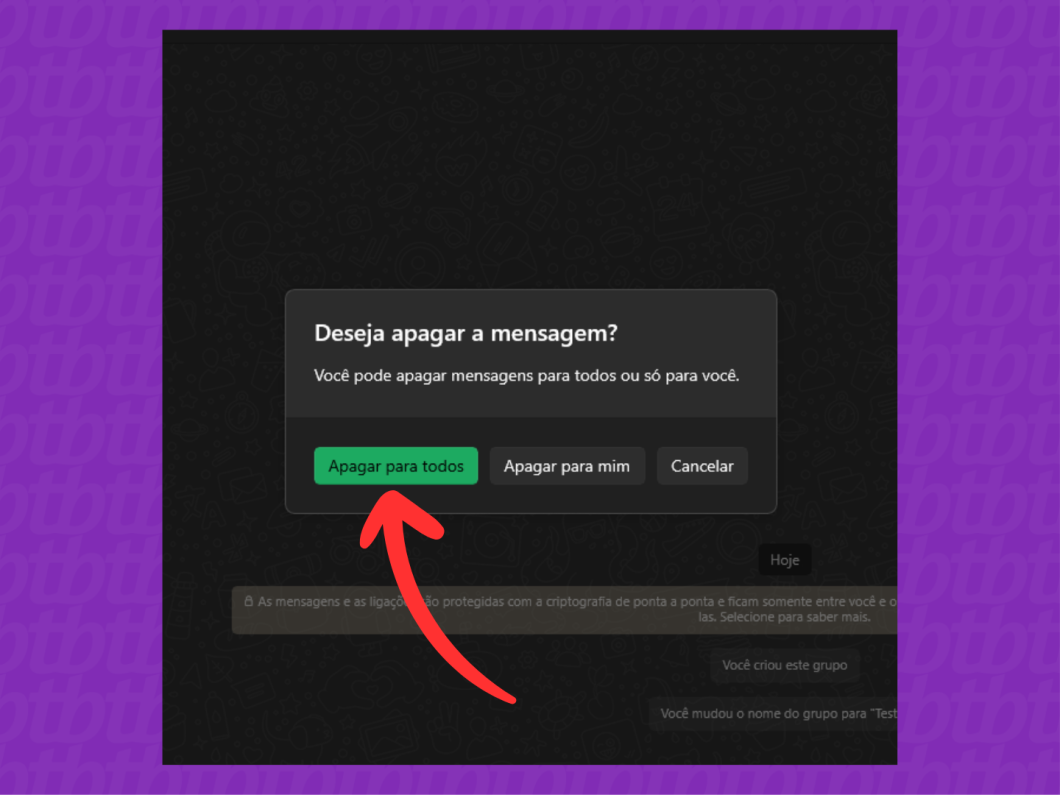
Acesse a conversa no WhatsApp Desktop no seu computador Mac e clique com o botão direito do mouse na mensagem que você deseja excluir. Então, selecione a opção “Apagar” para avançar.
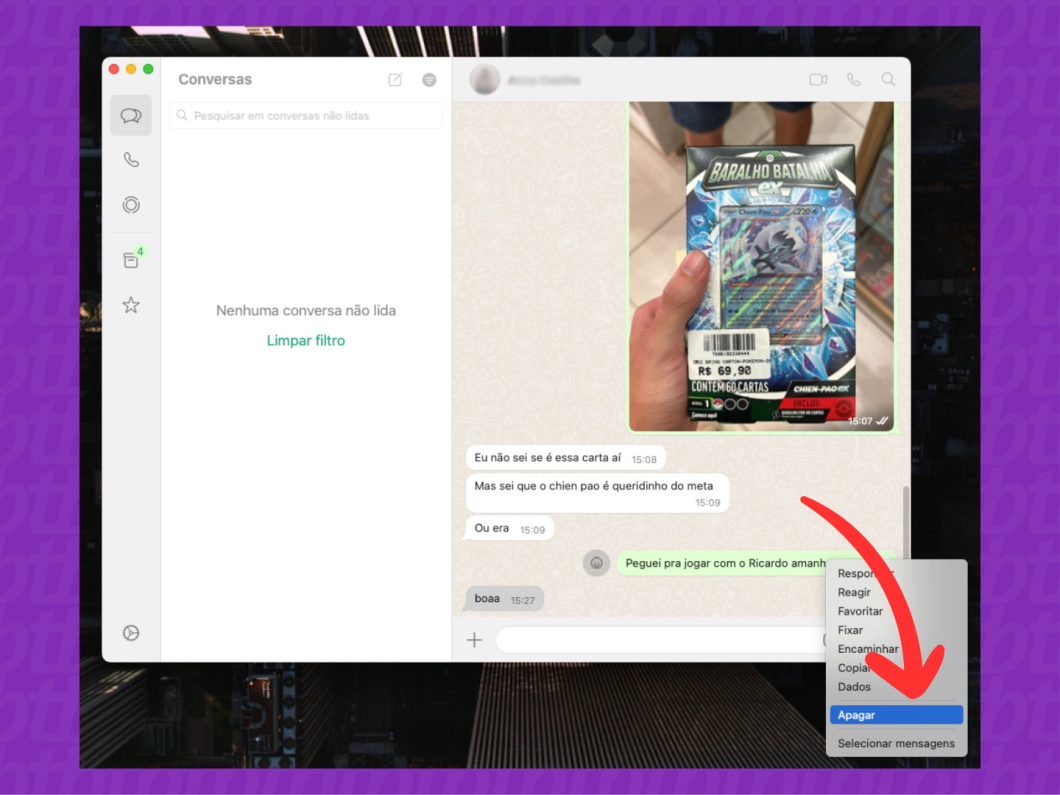
Se desejar, selecione mais mensagens para serem excluídas. Depois, toque em “Apagar”, ícone de lixeira embaixo da conversa, para continuar.
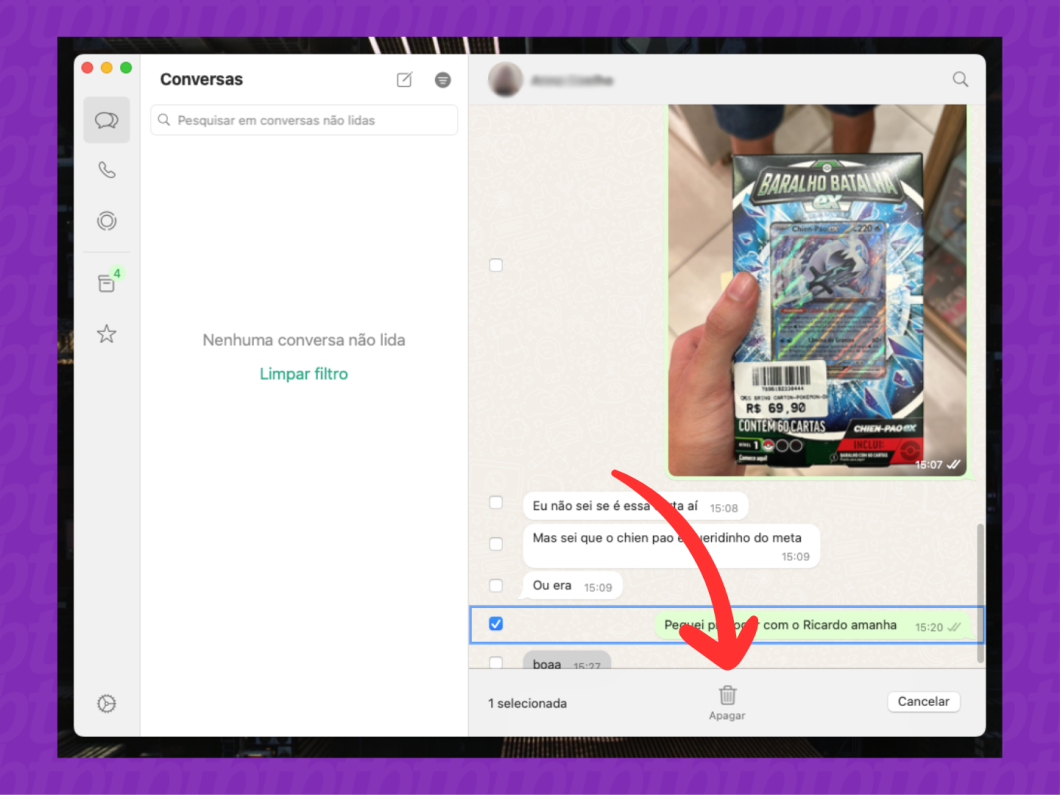
No menu pop up, clique na opção “Apagar para todos” para confirmar a exclusão da mensagem no WhatsApp.
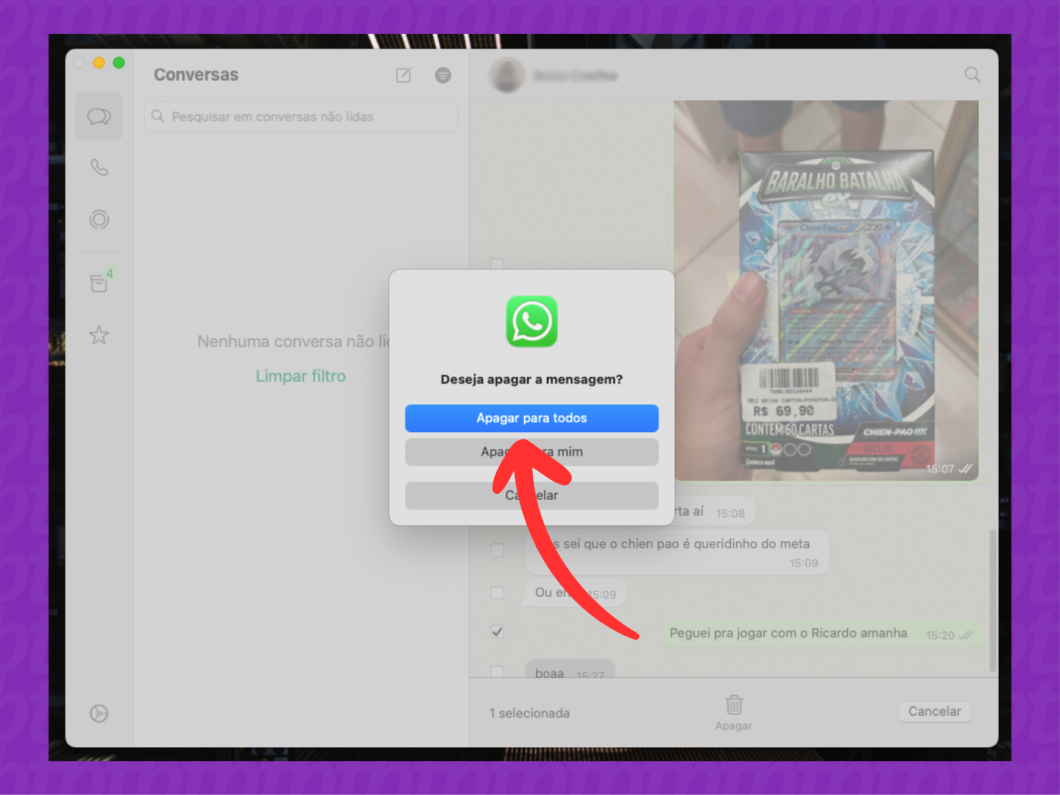
Sim, a outra pessoa no WhatsApp verá o aviso “Mensagem apagada” no histórico da conversa. Contudo, ela não receberá uma notificação sobre a exclusão do conteúdo.
Vale dizer que a pessoa pode ver a notificação quando você enviar mensagem no WhatsApp. Em alguns telefones ou versões do app, é possível ler a mensagem nas notificações antes de ser apagada.
O aviso de mensagem apagada não pode ser excluído para todos no WhatsApp. Você pode deletar o aviso apenas para você, mas a pessoa do outro lado ainda poderá ver a nota no histórico da conversa. Se a outra pessoa também se incomodar, ela pode excluir o aviso apenas para si mesma.
Você tem até dois dias após enviar uma mensagem para usar a opção “Apagar para todos” no WhatsApp. O prazo era anteriormente de até 7 minutos, mas ele foi ampliado após a introdução do recurso “Editar” pela Meta em 2023.
Não. Você só poderá usar o recurso “Apagar para mim” após o tempo limite. Isso significa que a mensagem ainda será visível para a outra pessoa ou membros do grupo, mesmo que você exclua da sua conversa.
Apagar mensagens no WhatsApp é a ação de excluir apenas trechos individuais de uma conversa. Apagar conversas do WhatsApp é a ação de deletar todas as mensagens trocadas com outra pessoa no seu telefone para que ela não apareça na página de bate-papo.
Importante: diferente de excluir uma mensagem individual, não é possível apagar uma conversa inteira para todos. O outro participante do bate-papo ainda pode continuar vendo o histórico na conta dela.
Apagar mensagem do WhatsApp é ação de deletar uma única mensagem em uma conversa. Limpar conversas do WhatsApp é a ação de excluir todas as interações (mensagens, arquivos de mídia) trocadas com a outra pessoa, mantendo a conversa na página de bate-papo.
Só é possível recuperar as mensagens se você realizou um backup do WhatsApp antes da exclusão. Dessa maneira, você consegue acessar todo o seu histórico do aplicativo de mensagens da Meta.
Para recuperar mensagens apagadas no WhatsApp, você deve limpar os dados do aplicativo. Em seguida, você deve abrir o app e acessar a opção “Restaurar” para usar o backup da sua conta para acessar o histórico.
Existem aplicativos de terceiros que prometem acessar as mensagens apagadas do WhatsApp. No entanto, essas ferramentas não são recomendadas porque violam os termos de uso do app de mensagens da Meta.
A forma mais indicada de ver mensagem apagada no WhatsApp é usando o histórico de notificações. Esse recurso nativo está disponível no Android e no iOS e não exige a instalação de outro app para ler os antigos conteúdos.
